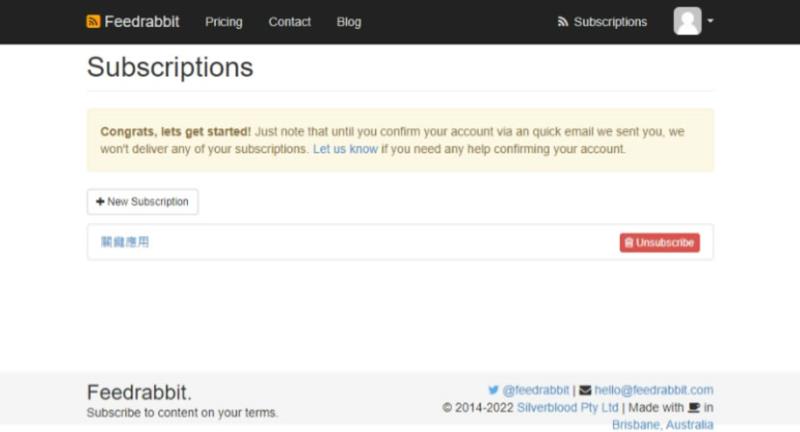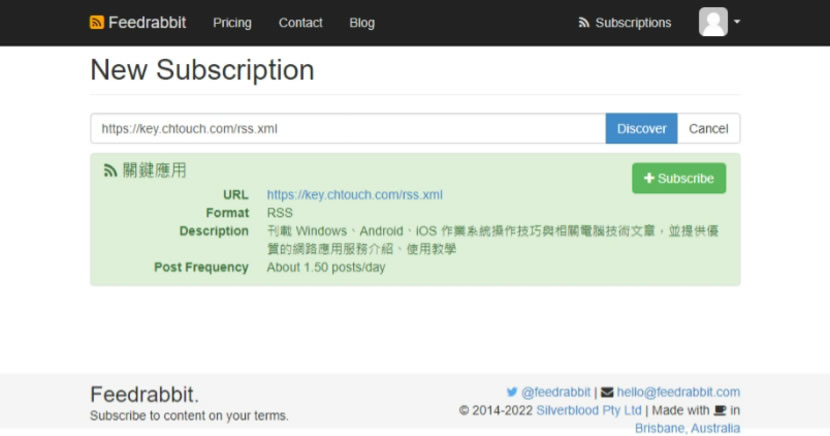
利用電子郵件信箱訂閱網站最新文章是件非常方便的事情,之前 Google 有提供 FeedBurner 的免費服務,使用者只要選好要訂閱的網站,輸入自己的Email 信箱,就會由 FeedBurner 自動擷取該網站的最新文章發送到您訂閱的信箱內,而如今該服務已取消,取而代之的是 Feedrabbit 這個同樣提供電子郵件訂閱網站最新文章的免費服務,使用方式同前,只要註冊完帳號,就可以使用 EMail 收取網站的最新文章。
🔔 不錯過任何精彩! 立即訂閱我們的 LINE 官方帳號
每次發佈新文章時,您將會第一時間收到本站文章連結通知,輕鬆掌握最新資訊!
如何使用電子郵件信箱訂閱網站最新文章?
1.進入 Feedrabbit 網站,輸入要訂閱的網站網址,例如本站https://chtouch.com/rss後,按[ Subscribe ]按鈕。
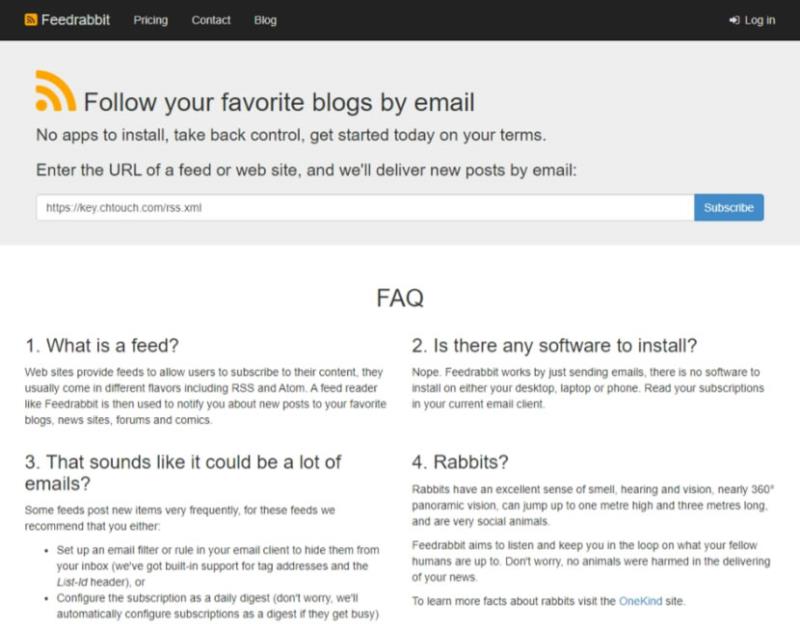
2.如果該網站有提供 RSS 文章通知服務,就能在頁面中看到可訂閱的項目,按[ + Sign Up to Subscribe ]按鈕訂閱。
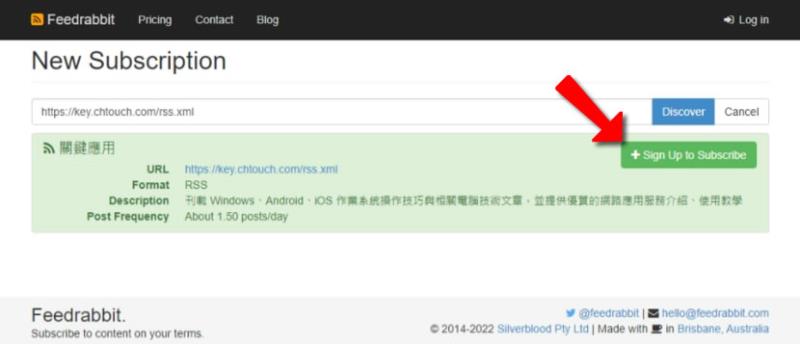
3.使用 Feedrabbit 需先註冊,請輸入 Email 再按[ Sign Up ]按鈕,輸入的電子郵件信箱會收到確認信並請按其指示完成註冊。
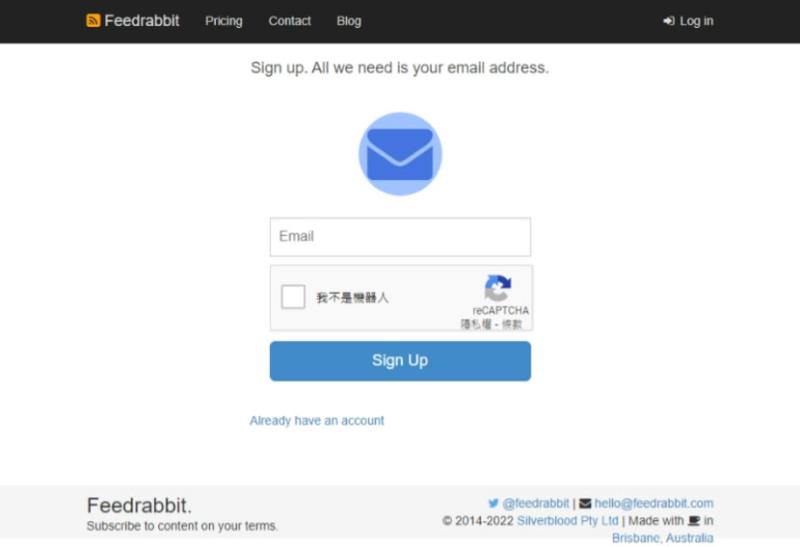
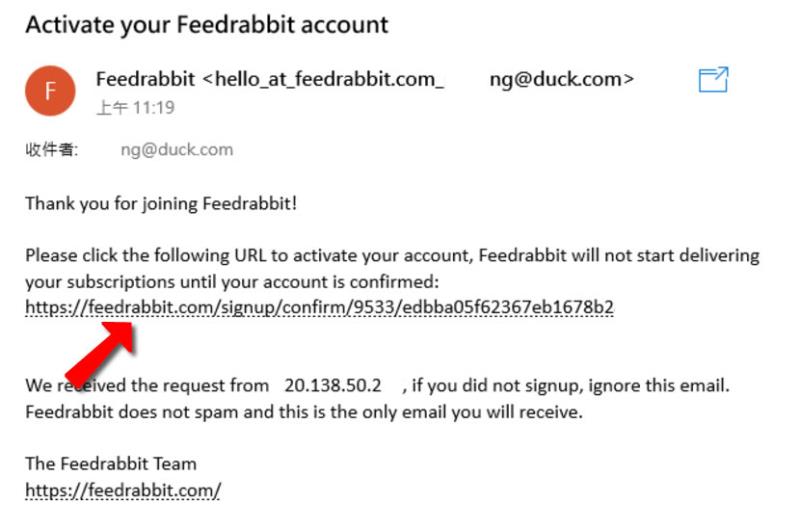
4.回到原訂閱頁面,再按[ + Subscribe ]按鈕,完成訂閱。
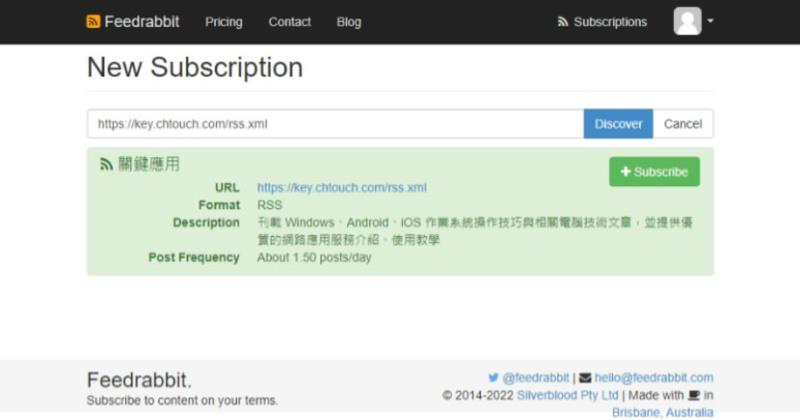
5.另外,Feedrabbit 提供一些選項,例如若勾選 Plain Text選項,會以純文字傳送,而 Sechedule 處,則可選擇 EMail 接收頻率。
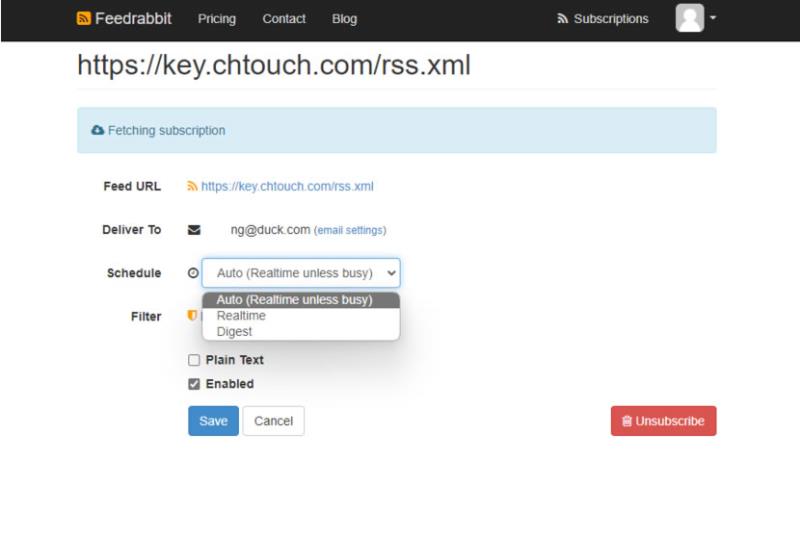
6.如選[ Digest ]選項,就可以設定發送日期,全部設定好之後再按[ Save ]按鈕。
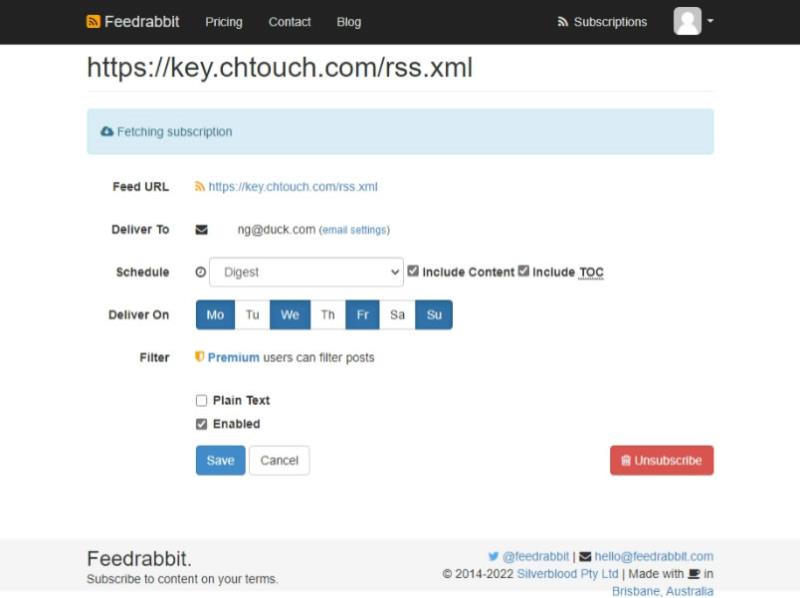
7.[ Settings ]處,可設定自己的時區及接收 EMail的時間。
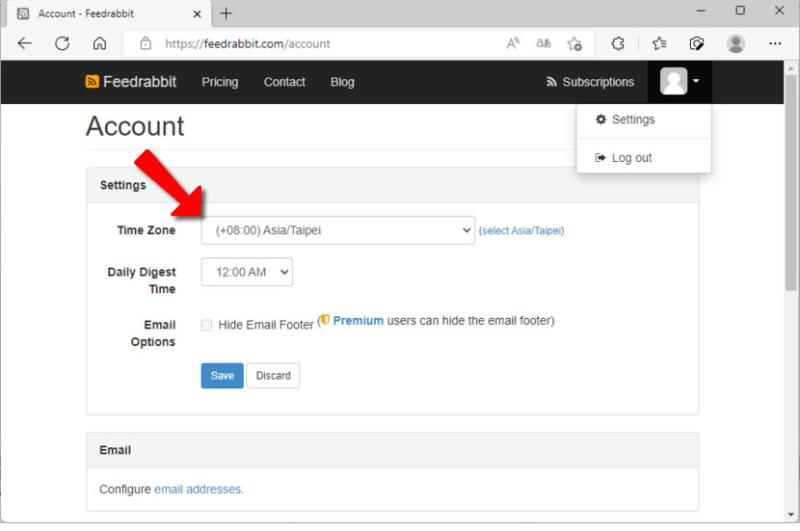
8.要管理自己的訂閱,可登入 Feedrabbit 後,按右上角的[ Subscriptions ]管理所訂閱的項目。